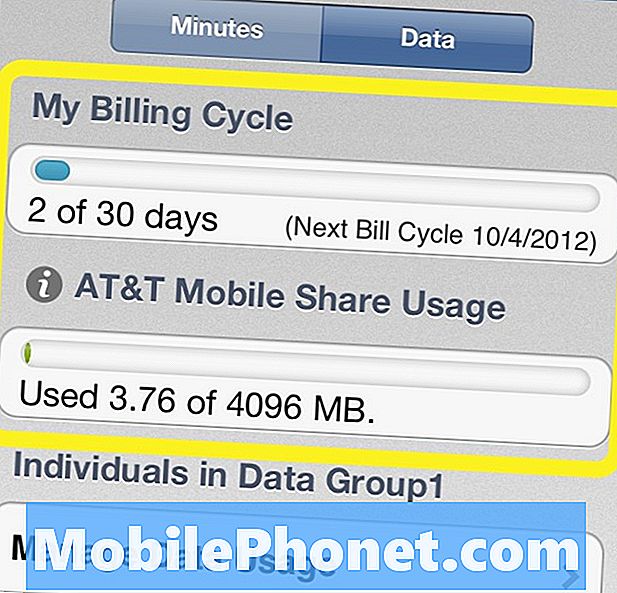
เนื้อหา
การใช้เกินขีด จำกัด ข้อมูลของ AT&T นั้นไม่ถูกและด้วยแผนข้อมูลครอบครัว Mobile Share ใหม่และการเชื่อมต่อข้อมูล 4G LTE ของ iPhone 5 ทำให้ง่ายกว่าที่จะ จำกัด ข้อมูลในอดีต
เพื่อหลีกเลี่ยงค่าใช้จ่ายเพิ่มเติมสำหรับข้อมูลสิ่งสำคัญคือการตรวจสอบข้อมูลที่ใช้บน iPhone ตลอดทั้งเดือนและเพื่อลงทะเบียนรับการแจ้งเตือนการใช้ข้อมูล
ต้องขอบคุณการเชื่อมต่อ 4G LTE ที่เร็วขึ้นและหน้าจอที่ใหญ่ขึ้นบน iPhone 5 มันดึงดูดมากขึ้นในการดู Monday Night Football บนแอปดู ESPN หรือใช้แอป Netflix เพื่อดูภาพยนตร์ในจอกว้าง ระหว่างการสตรีมวิดีโอการดาวน์โหลดแอพการโทรผ่าน FaceTime ผ่าน LTE และการอัพโหลดรูปภาพไปที่ Facebook ทำให้ง่ายต่อการระเบิดผ่านขีด จำกัด ข้อมูลรายเดือนในเวลาไม่นาน
เพิ่มสมาชิกในครอบครัวโดยใช้ที่เก็บข้อมูลชุดเดียวกันและการติดตามการใช้ข้อมูลมีความซับซ้อน แต่ AT&T เสนอแอพเพื่อติดตามการใช้ข้อมูลบน iPhone และอุปกรณ์อื่น ๆ
วิธีตรวจสอบข้อมูลที่ใช้บน AT&T iPhone
เป็นการดีที่สุดที่จะตรงไปที่ AT&T เมื่อตรวจสอบว่ามีข้อมูลจำนวนเท่าใดที่ iPhone ใช้ไปจนถึงช่วงเวลาการเรียกเก็บเงินนี้ แอป myAT & T ให้การเข้าถึงข้อมูลการใช้ข้อมูลล่าสุดรวมถึงข้อมูลการเรียกเก็บเงินและรายละเอียดการใช้งานอื่น ๆ
ดาวน์โหลดแอพและมองหาไอคอน myAT & T
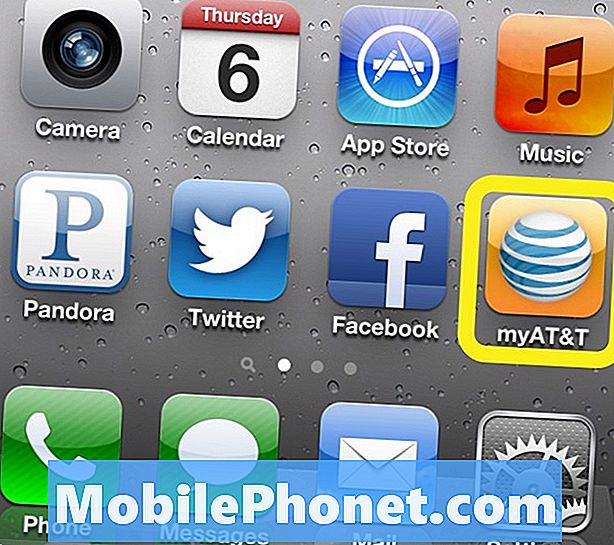
เลือกแอพ myAT & T จากหน้าจอหลักของคุณเพื่อเปิด
เมื่อเปิดแอปแล้วให้ป้อนข้อมูลบัญชีของคุณ
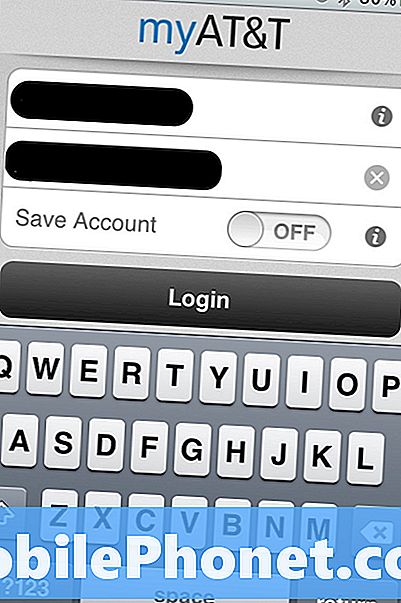
หลังจากเข้าสู่ระบบเลือกการใช้งาน.
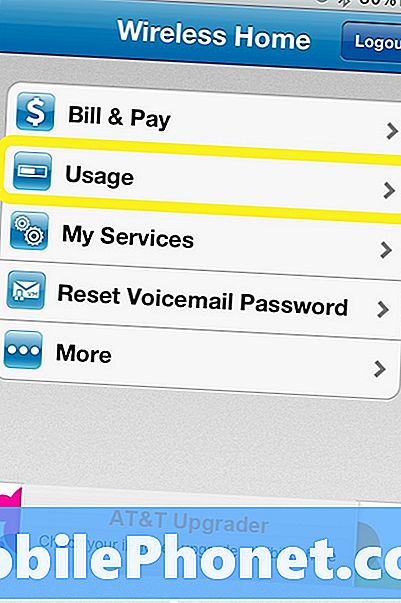
หน้าจอถัดไปแสดงการใช้ข้อมูลบน iPhone สำหรับรอบการเรียกเก็บเงินปัจจุบัน
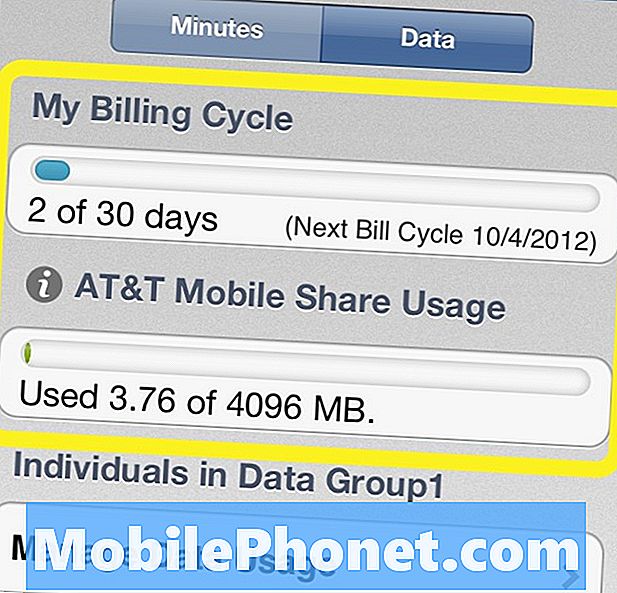
ก็ควรตรวจสอบเรื่องนี้เป็นประจำหากการขาดเกินความกังวลมักจะเกิดขึ้นในช่วงสิ้นเดือน ผู้ใช้ยังได้รับการแจ้งเตือนการใช้ข้อมูลที่ไปที่หมายเลขหลักในแผน AT&T Mobile Share การแจ้งเตือนเหล่านี้มาถึงการใช้งาน 65% และ 90% แต่อาจไม่ถึงระหว่างการดาวน์โหลดที่ใช้งานอยู่เช่นภาพยนตร์ดังนั้นโปรดตรวจสอบการใช้ข้อมูล
ผู้ใช้สามารถอัปเกรดเป็นแผนข้อมูลขีด จำกัด ที่สูงกว่าก่อนสิ้นเดือนเพื่อหลีกเลี่ยงค่าใช้จ่ายที่มากเกินไป การใช้เกินขีด จำกัด ข้อมูลจะทำให้เกิดค่าใช้จ่าย $ 15 สำหรับข้อมูล 1GB การอัปเกรดข้อมูลในระดับที่สูงขึ้นในช่วงที่เหลือของเดือนอาจเป็นการจัดการที่ดีกว่า
อีกที่ที่ควรดูคือการใช้ iPhone เป็นฮอตสปอตส่วนตัว นี่เป็นวิธีที่ยอดเยี่ยมในการเชื่อมต่อ iPad หรือแล็ปท็อปกับอินเทอร์เน็ต แต่สามารถเขียนข้อมูลได้อย่างรวดเร็ว
อ่าน: วิธีใช้ iPhone เป็นฮอตสปอตส่วนบุคคลใน iOS 6
ผู้ใช้สามารถ จำกัด การใช้ข้อมูลมือถือสามารถเชื่อมต่อกับ WiFi เมื่ออยู่ที่บ้านหรือที่ทำงานและหลีกเลี่ยงการดาวน์โหลดไฟล์ขนาดใหญ่ผ่าน 3G, 4G และ 4G LTE สำหรับผู้ที่มีปัญหาในการครอบคลุมทั่วทั้งบ้านใน WiFi ลองใช้ NetGear WiFi Booster ซึ่งเป็นอุปกรณ์เสริมราคา $ 40 ที่ขยายขอบเขตของเครือข่าย WiFi ในบ้านให้ครอบคลุมห้องหรือลานบ้านเพิ่มเติม


